¿Alguna vez has creado un evento en Facebook con la fecha y hora equivocadas? ¿O tal vez necesitas actualizar los detalles del evento, pero no sabes cómo hacerlo? ¡No te preocupes! En este artículo te explicaremos paso a paso cómo editar el tiempo en un evento de Facebook, para que puedas mantener a tus amigos y seguidores informados de los cambios y actualizaciones de tus eventos. ¡No te pierdas esta guía esencial para sacarle el máximo provecho a tus eventos en Facebook!
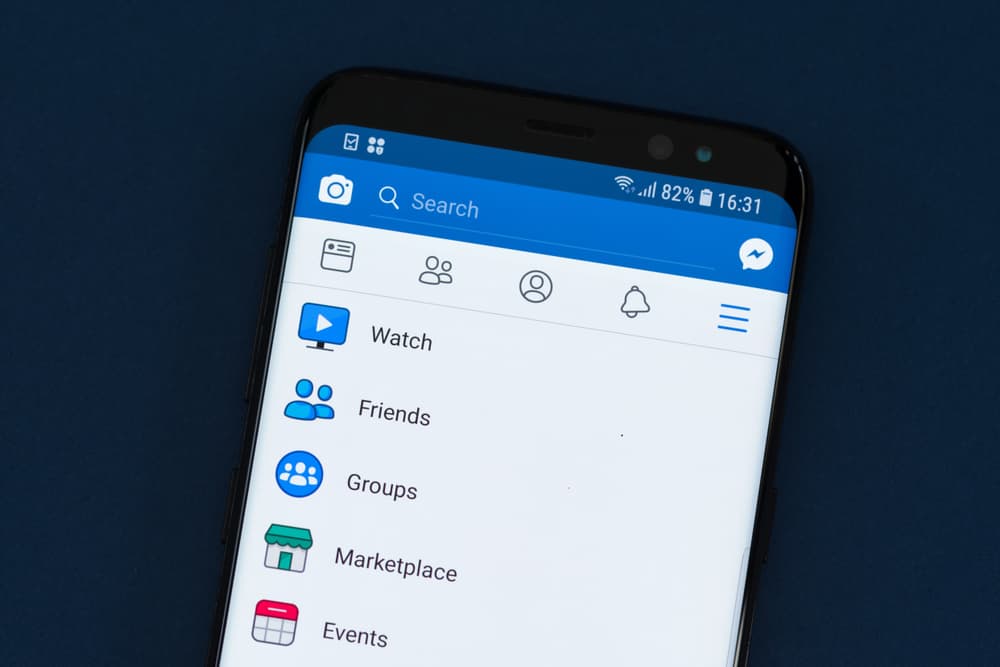
Facebook te permite planificar eventos y establecer recordatorios según la hora que hayas establecido para el evento. Sin embargo, puede programar un evento de Facebook solo para darse cuenta de que ha seleccionado el momento equivocado. O tal vez configuró la hora correcta, pero muestra la incorrecta. Podría ser un problema con su zona horaria, la hora incorrecta de su dispositivo, un error al configurar la fecha o tal vez solo un ajuste que desea hacer. En cualquier caso, puedes cambiar la hora de tu evento.
Si desea ajustar la hora de su evento de Facebook, abra su cuenta y vaya a la sección de eventos. Debajo de sus eventos, ubique el evento de destino y haga clic en el botón editar. Ajuste su fecha y toque el botón de actualización para guardar los cambios. Si el ajuste de la hora está configurado incorrectamente, considere verificar la hora de su dispositivo para asegurarse de que sea correcta y no la que afecta su evento de Facebook.
Cubriremos los pasos para ajustar su tiempo para su evento de Facebook en su computadora y teléfono móvil. Además, veremos cómo corregir la fecha y hora incorrectas de tu evento de Facebook ajustando la zona horaria.
¿Por qué mi evento de Facebook muestra la hora incorrecta?
Puede ser que al crear tu evento de Facebook, programado en el momento equivocado sin darte cuenta hasta que compartiste tu evento. Además, podría ser algo sobre el evento de Facebook que ha cambiado, lo que exige la necesidad de ajustar el tiempo para que coincida con la nueva preferencia.
Además, es posible que establezca la fecha y la hora correctas, pero el la zona horaria de su computadora o teléfono es incorrecta. En ese caso, la zona horaria incorrecta afectará la hora que se muestra en su evento de Facebook. Las tres son las explicaciones comunes para su evento de Facebook que muestra una hora incorrecta. Afortunadamente, tenemos los pasos para solucionarlos en la siguiente sección.
Cómo editar el tiempo en un evento de Facebook
Cuando crea un evento de Facebook, tiene la opción de editar sus detalles, y hay varios detalles que puede editar, incluidos el nombre, la fecha y la hora, el tipo de evento, la descripción, etc. Puede editar la fecha y la hora usando el Facebook aplicación móvil o la versión de escritorio.
Editar tiempo en un evento de Facebook usando una computadora
- Abre tu cuenta de Facebook.
- En la barra lateral izquierda de su Feed, haga clic en el Eventos sección.
- Toque en Tus Eventos y haga clic en Alojamiento.
- Localiza tu evento y tócalo.
- Una vez que se abra, haga clic en el Editar botón.
- Ajuste su tiempo y haga clic en el Actualizar botón para guardar los cambios.
Tu tiempo para tu evento de Facebook ahora está actualizado.
Editar la hora en un evento de Facebook usando la aplicación móvil de Facebook
También puede usar su aplicación móvil de Facebook en su Android o iOS.
- Abre tu aplicación de Facebook.
- Toque en el icono de menú en la parte superior para Android y en la parte inferior para iOS.
- Clickea en el Eventos opción.
- Localizar Tus eventos (icono de calendario) y haga clic en él.
- Toque en el Alojamiento opción.
- Haga clic en su evento y haga clic en el Administrar opción.
- Haga clic en el Editar opción.
- Ajuste su tiempo y guarde los cambios haciendo clic en el Ahorrar opción.
Tus cambios se actualizarán automáticamente y tu evento de Facebook ahora reflejará la hora correcta.
Arreglar zona horaria incorrecta
Podría ser que su evento de Facebook muestre la hora incorrecta debido a problemas con la zona horaria de su dispositivo. En ese caso, Facebook usará la zona horaria incorrecta al crear el evento de Facebook y, a menos que la ajuste a la zona horaria correcta, su evento se mantendrá en la hora incorrecta.
La buena noticia es que puedes ajustar la zona horaria desde tu página de eventos, computadora o teléfono. Use los pasos a continuación para cambiar la zona horaria desde la página del evento.
- Abre tu cuenta de Facebook.
- Ve a la página del evento.
- Toque en el editar botón.
- Selecciona el zona horaria correcta.
Una vez que haya ajustado su zona horaria, su evento de Facebook mostrará una fecha y hora que coincida con la zona horaria establecida. Si usa una PC, aquí le mostramos cómo cambiar su zona horaria.
- Comienza por saliendo de tu cuenta de tu cuenta de Facebook desde el navegador.
- Haga clic derecho en el Hora y reloj en tu barra de tareas de la pc.
- Selecciona el Ajustar fecha/hora.
- Desactive la opción para establecer la zona horaria automáticamente, luego seleccione la zona horaria correcta.
- Una vez hecho esto, abra su navegador y acceda a su cuenta de Facebook.
Si usa su teléfono, abra su configuración del teléfono y vaya a la opción de Fecha y hora, configure la zona horaria correcta, luego inicie sesión en su cuenta de Facebook. Si lo hace, debe establecer el momento adecuado para su evento de Facebook.
Conclusión
La fecha y la hora incorrectas que se muestran en su evento de Facebook son regulares. Esta guía ha ofrecido varias formas de ajustar la hora de su evento de Facebook. Con suerte, se las arregló para establecer la hora correcta en su extremo.
